Sticky Notes er en Windows-app, og i modsætning til andre applikationer som Notesblok gemmer den ikke tekst i en simpel TXT-fil. I stedet gemmer den alle data i en navngivet database blomme.sqlite. Uanset hvilken tekst du gemmer, er tilgængelig i denne database. Det er en SQL Lite-database. I dette indlæg vil vi se, hvor Sticky Notes er gemt i Windows 10, i.e., dens nøjagtige fysiske placering.
Hvor er Sticky Notes gemt i Windows 10
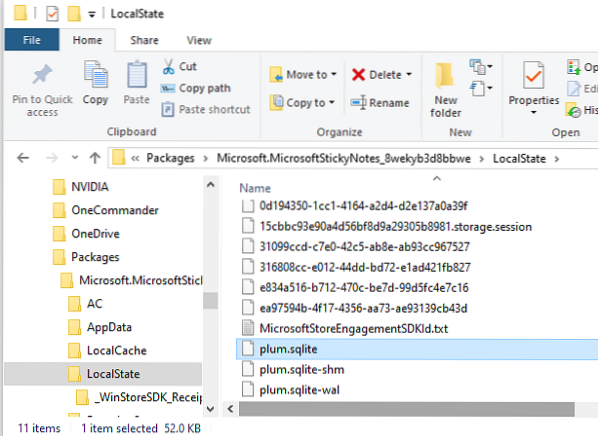
Åbn File Explorer, og klik på adresselinjen
Kopier og indsæt denne adresse, og tryk Enter:
% UserProfile% \ AppData \ Local \ Packages \ Microsoft.MicrosoftStickyNotes_8wekyb3d8bbwe \ LocalState
Det afslører placeringen af Stick Notes-mappen sammen med alle filerne.
Kig efter en databasefil med navnet blomme.sqlite.
Hvis du vil kopiere noter fra denne computer til en anden computer. Kopier blomme.sqlite fil, og indsæt på samme sted som en anden computer. Så når du starter Sticky Notes på en anden computer, kan du se alle dine noter. Sørg for at læse det detaljerede indlæg til Backup, Save, Restore Sticky Notes.
Læs: Sådan gendannes slettede Sticky Notes ved et uheld.
Uddrag Sticky Notes-data uden appen
Nu kender vi det sted, hvor Sticky Notes gemmer sine data, og at de er tilgængelige i en SQL Lite-database. Selvom der ikke er nogen måde at læse ved at åbne i et notesblok, kan du bruge en gratis SQL-databaselæser som f.eks DB-browser.

Hvis du vil læse den uden brug af Sticky Notes-appen, skal du gøre det her.
- Download DB-browser til SQL Lite, og installer den.
- Søg derefter efter det i Start og åbn det.
- I DB-browsersoftwaren skal du klikke på Åbn database
- Naviger til blomme.sqlite filplacering, og vælg for at åbne den.
- Den første fane afslører databasestruktur, og den anden fane er Gennemse data. Skift til det.
- Det vil detaljer alle data i Sticky Notes i form af rækker.
- Hver række i databasen repræsenterer en note i Sticky Note.
- Klik på kolonnen Tekst, og dataene i den note vises til venstre.
- Kopier den komplette tekst ved hjælp af Ctrl + A og Ctrl + C.
Der er dog en advarsel. Forud for hver linje er en tekst, der ligner \ id = 2d4fe8d6-aec3-4ce9-8494-5169122d7597. Du bliver nødt til at fjerne dem alle.
Når det er sagt, kan du gå alt nørdigt ud af det. Du kan kopiere tekst fra databaselæseren og lave et input til en anden database med Sticky Notes.
Det er praktisk at kende Sticky Notes Gemte placering i Windows, når du har brug for at tage en sikkerhedskopi og gendanne.

 Phenquestions
Phenquestions


